एलेक्सा को ब्लूटूथ स्पीकर के साथ कैसे पेयर करें
एलेक्सा अमेज़ॅन की ओर से एक बेहतरीन वॉयस-एक्टिवेटेड वर्चुअल असिस्टेंट है, लेकिन जब तक गूंज तथा इको प्लस सम्मानजनक अंतर्निहित स्पीकर हैं, जैसे अन्य उपकरणइको डॉट अधिक सीमित हैं। आप बाहरी ब्लूटूथ स्पीकर को कनेक्ट करना पसंद कर सकते हैं, खासकर संगीत स्ट्रीमिंग करते समय।
यह देखने के लिए निर्माता की वेबसाइट देखें कि क्या आप जिस स्पीकर को कनेक्ट करना चाहते हैं वह एलेक्सा-संगत है। यदि हां, तो एलेक्सा का उपयोग निर्माता के ऐप (कुछ चेतावनियों के साथ) के माध्यम से किया जा सकता है। यदि नहीं, तो आप इसे एक इको डिवाइस के माध्यम से कनेक्ट कर सकते हैं।
यह मार्गदर्शिका आपको बताएगी कि एलेक्सा को ब्लूटूथ स्पीकर से कैसे जोड़ा जाए, यह इस बात पर निर्भर करता है कि आप किन उपकरणों का उपयोग कर रहे हैं।
जिसकी आपको जरूरत है
- अमेज़न इको, अमेज़न फायर टीवी, या कोई तृतीय-पक्ष एलेक्सा-संगत डिवाइस
- ब्लूटूथ स्पीकर
- Android 6.0 या उच्चतर पर चलने वाला Android उपकरण, या iOS 11.0 या उच्चतर पर चलने वाला Apple उपकरण
एलेक्सा से पूछें

एलेक्सा आपकी आवाज द्वारा नियंत्रित एक डिजिटल सहायक होने के लिए है। ऐप मेनू के माध्यम से खुदाई करने से पहले, एलेक्सा को अपने ब्लूटूथ स्पीकर के साथ पेयर करने के लिए कहें।
अपने एलेक्सा-संचालित डिवाइस को पेयरिंग मोड में सेट करने के लिए निम्न में से किसी एक कमांड का उपयोग करें। इसके साथ जवाब देंगे"खोज कर."
- एलेक्सा, जोड़ी
- एलेक्सा, ब्लूटूथ
अब, अपने स्पीकर को पेयरिंग मोड में रखें। यह आमतौर पर डिवाइस पर एक भौतिक बटन दबाकर किया जाता है जिसे कहा जाता है जोड़ा या ब्लूटूथ आइकन के साथ लेबल किया गया है।
यदि आपने एलेक्सा और ब्लूटूथ स्पीकर को सफलतापूर्वक जोड़ा है, तो यह "अब (आपके डिवाइस का नाम) से जुड़ा है।"
यदि डिवाइस नहीं मिलता है, तो एलेक्सा आपको डिवाइस पर ब्लूटूथ सक्षम करने या एक नए डिवाइस को जोड़ने के लिए एलेक्सा ऐप का उपयोग करने के लिए याद दिलाकर जवाब देगी।
इको डिवाइसेस पर ब्लूटूथ स्पीकर्स को पेयर करें
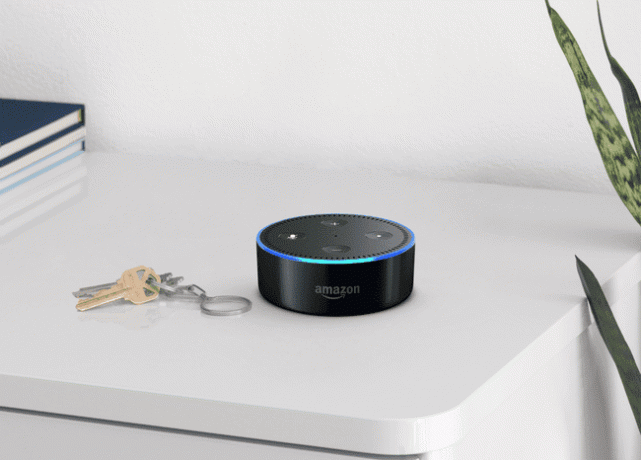
-
अमेज़न एलेक्सा ऐप डाउनलोड करें।
इसके लिए डाउनलोड करें:
आईओएसएंड्रॉयड एलेक्सा ऐप के भीतर से अपने अमेज़न खाते में साइन इन करें।
नल उपकरण ऐप के नीचे से।
प्लस चुनें (+) शीर्ष पर आइकन और चुनें डिवाइस जोडे.
अपने ब्लूटूथ स्पीकर को पेयरिंग मोड में रखें।
-
नल ब्लूटूथ स्पीकर एलेक्सा ऐप से, किसी भी अनुमति संकेतों का पालन करें यदि आप उन्हें देखते हैं, और फिर सूची से स्पीकर का चयन करें।
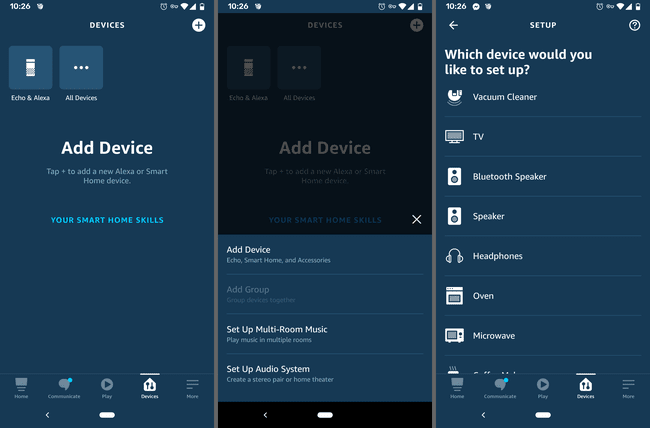
सफल होने पर, आपको एलेक्सा को यह कहते हुए सुनना चाहिए "अब (डिवाइस का नाम डालें) से जुड़ा है।"
ब्लूटूथ स्पीकर के साथ फायर टीवी उपकरणों को जोड़ें
अपने फायर टीवी डिवाइस को चालू करें।
स्क्रॉल करें समायोजन मेनू में।
के लिए जाओ नियंत्रक और ब्लूटूथ डिवाइस > अन्य ब्लूटूथ डिवाइस > ब्लूटूथ डिवाइस जोड़ें.
अपने ब्लूटूथ स्पीकर को पेयरिंग मोड में रखें। कनेक्ट होने पर, आपको ऑन-स्क्रीन पुष्टिकरण दिखाई देगा, और स्पीकर को युग्मित डिवाइस के रूप में सूचीबद्ध किया जाएगा।
आप अपने इको डिवाइस को अपने फायर टीवी से भी कनेक्ट कर सकते हैं। ऐसे में एलेक्सा के सिर्फ एक वर्जन को स्पीकर से एक बार में कनेक्ट किया जा सकता है।
यदि आप ब्लूटूथ स्पीकर को फायर टीवी के साथ जोड़ते हैं, तो आप अपने इको स्पीकर से एलेक्सा को सुनेंगे और बात करेंगे और स्पीकर पर फायर टीवी के माध्यम से चलने वाली सामग्री सुनेंगे। कुछ एलेक्सा कार्य अभी भी इको स्पीकर के माध्यम से चलेंगे, जबकि Hulu, Netflix, आदि, ब्लूटूथ स्पीकर के माध्यम से ऑडियो चलाएंगे।
इस कॉन्फ़िगरेशन में, आप ब्लूटूथ स्पीकर के माध्यम से पेंडोरा, स्पॉटिफ़ और अन्य संगीत सेवाओं को नियंत्रित करने के लिए फायर टीवी रिमोट का उपयोग कर सकते हैं। आवाज नियंत्रण जैसे "एलेक्सा, पेंडोरा खोलें"अभी भी एलेक्सा को इको डिवाइस पर नियंत्रित करेगा, लेकिन जैसे कमांड"एलेक्सा, रुको" या "एलेक्सा, प्ले"फायर टीवी ऐप को नियंत्रित करेगा।
अन्यथा, इको एलेक्सा ब्लूटूथ स्पीकर से चलेगी, जबकि फायर टीवी सामग्री टीवी स्पीकर के माध्यम से चलेगी।
संगत तृतीय-पक्ष उपकरणों पर एलेक्सा का प्रयोग करें

यदि कोई तृतीय-पक्ष ब्लूटूथ स्पीकर (यानी, लाइब्रेटोन ज़िप्प, सोनोस वन, ओन्कीओ पी 3 और अधिकांश यूई स्पीकर) एलेक्सा का समर्थन करता है, तो आप इसे निर्माता के ऐप से नियंत्रित कर सकते हैं। हालाँकि, जागरूक रहें कि केवल अमेज़न संगीत इन उपकरणों के लिए इस्तेमाल किया जा सकता है। Spotify, Pandora, or. से गाने स्ट्रीम करने के लिए एप्पल संगीत (सशुल्क खाते के साथ भी), आपको एक अमेज़ॅन इको-ब्रांडेड डिवाइस की आवश्यकता है।
अपवाद यूई बूम 2 और मेगाबूम जैसे स्पीकर हैं, जिसमें "इसे खेलने के लिए कहें" नामक एक सुविधा शामिल है यह।" ये स्पीकर विभिन्न. से संगीत स्ट्रीम करने के लिए आईओएस और एंड्रॉइड डिवाइस पर वर्चुअल सहायता का उपयोग करते हैं सेवाएं।
यू.एस. में सोनोस Amazon Music, Spotify, TuneIn Radio, Pandora, iHeartRadio, SiriusXM और Deezer का समर्थन करता है, हालांकि इस सामग्री का अधिकांश भाग यूके या कनाडा में उपलब्ध नहीं है।
एलेक्सा को अपने ब्लूटूथ स्पीकर से जोड़ने के लिए इन चरणों का पालन करें:
अलग-अलग ऐप के आधार पर सटीक शब्दांकन और नेविगेशन अलग-अलग होंगे।
-
निर्माता का ऐप डाउनलोड करें।
नए उपकरण लगातार जोड़े जाते हैं, इसलिए यदि आपका यहां सूचीबद्ध नहीं है, तो Play Store या App Store में स्पीकर खोजें। ये केवल कुछ तृतीय-पक्ष वक्ताओं के लिए ऐप्स के लिंक हैं जिनमें अंतर्निहित एलेक्सा समर्थन शामिल है:
यूई बूम और मेगाबूम
आईओएसएंड्रॉयडयूई ब्लास्ट और मेगाब्लास्ट
आईओएसएंड्रॉयडलाइब्रेटोन Zipp
आईओएसएंड्रॉयडसोनोस वन
आईओएसएंड्रॉयडओंक्यो
आईओएसएंड्रॉयड स्क्रॉल करें आवाज नियंत्रण जोड़ें और चुनें अमेज़न एलेक्सा जोड़ें.
इससे संबंधित ईमेल और पासवर्ड का उपयोग करके अपने अमेज़न खाते को कनेक्ट करें।
संकेत मिलने पर एलेक्सा ऐप डाउनलोड करें।
एलेक्सा ऐप के माध्यम से पसंदीदा संगीत सेवाओं (जैसे Spotify) को लिंक करें: नीचे दाएं कोने पर तीन-पंक्ति आइकन दबाएं, चुनें समायोजन, चुनते हैं संगीत और पॉडकास्ट, और फिर मेनू से कोई आइटम चुनें।
अपने पर पसंदीदा संगीत सेवाओं को लिंक करें थर्ड-पार्टी ऐप.
